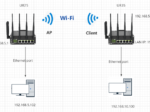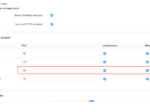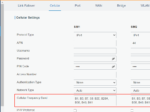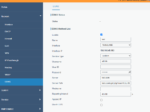MilesightルーターでのDIの使い方
説明
Milesight ルーター UR32/UR35/UR75 は 1 つのデジタル入力をサポートしています。この記事では、DI の使用方法と DI ステータスの確認方法について説明します。これらのモデルにおける DI/DO のハードウェア設計は同じです。この記事では UR32 を例として説明します。
UR32 のピン定義は以下のようにです。他のモデルについては、対応するクイックガイドを参照してください。

| ピン | RS232 | RS485 | DI | DO | 説明 |
| 1 | — | — | — | OUT | デジタル出力 |
| 2 | — | — | IN | — | デジタル入力 |
| 3 | GND | — | GND | — | グラウンド |
| 4 | — | — | — | COM | 共通グラウンド |
| 5 | RXD | B | — | — | 受信データ |
| 6 | TXD | A | — | — | 送信データ |
- DIの原理
DIはドライコンタクトとして接続でき、デフォルト状態はハイレベルです。
PIN2-INがPIN3-GNDに接続されている場合、DIの状態はローレベルです。PIN2-INがPIN3-GNDから切り離されると、DIの状態はハイレベルになります。この変化により、対応するトリガーを実現できます。
- DIの変化に連動するアクション
- DI 状態の読み取り方法
要件
Milesight ルーター UR32/UR35/UR75
設定
DI 状態の変化に連動するアクション
トリガー SMS
Network -> Interface -> Cellular に移動して、SMS センター番号を設定します。
System -> Phone & SMS -> Phone に移動し、電話番号リストと電話グループリストを追加します。
Save と Apply ボタンをクリックします。
Industrial -> I/O -> DI に移動し、DI設定を構成します。
この例では、DIが低レベル(PIN2-INとPIN3-GNDが短絡接続)に変化すると、ルーターは事前に設定された電話グループにSMSアラームを送信します。

トリガーメール
System -> General Settings -> Email に移動し、SMTPクライアント設定を構成します。画面下部のSaveボタンをクリックします。その後、Testボタンをクリックしてテストメールを送信し、設定が正しいか確認します。
テストメールが正常に送信された後、メールリストとメール電話番号リストを構成します。
SaveとApplyボタンをクリックします。
Industrial -> I/O -> DI に移動し、DI設定を構成します。
この例では、DIが低レベル(PIN2-INとPIN3-GNDを短絡接続)に変化すると、ルーターは事前に設定されたメールグループにSMSアラームを送信します。

セルラーアップトリガー
Network -> Interface -> Cellularに移動し、IOを接続トリガーとして設定します。
SaveとApplyボタンをクリックします。
Industrial – I/O -> DIに移動し、DI設定を構成します。
SaveとApplyボタンをクリックします。
この例では、ルーターはスタンバイモードでDIトリガーを待機しています。DIが低レベル(PIN2-INとPIN3-GNDを短絡接続)に変化すると、ルーターがトリガーされ、セルラー接続を確立します。
トリガー DO
Industrial -> I/O -> DIに移動し、DI設定を構成します。
Saveボタンをクリックします。次に、Industrial -> I/O -> DOに移動し、DOを有効化しモードを設定します。
SaveとApplyボタンをクリックします。
この例では、DIが低レベル(PIN2-INとPIN3-GNDを短絡接続)になると、DOが1秒間高レベルとしてトリガーされます。
DI ステータスの読み取り方法
Modbus TCP で読み取り
Industrial -> Modbus Slave -> Modbus TCP で Modbus TCP を有効にします。ポートと DI アドレスを設定します。DI アドレスは 1 には設定できません。

Save と Apply ボタンをクリックします。
Modbus Poll ソフトウェアを実行します。Modbus TCP/IP でルーターに接続し、IP とポートを設定します。この例では、UR32 の WAN IP は 192.168.22.105 です。


機能コードを「02 ディスクリート入力の読み取り (1x)」に設定し、数量を 1 に設定します。


現在の DI 状態を読み取ることができます。

1 回目の測定で DI 状態はハイレベルです。
PIN2-INとPIN3-GNDを短絡接続すると、DI値が0(低レベル)に変化します。
Modbus RTUで読み取り
ルーターをUSBからRS232/RS485ケーブルでPCに接続します。RS232を例に説明します。
Industrial -> Serial Port -> Serial RS232タイプのModbus Slaveモードを有効にします。

Save & Applyボタンをクリックします。
Industrial -> Modbus Slave -> Modbus RTU で対応するシリアルポートを有効にします。スレーブIDとDIアドレスを設定します。DIアドレスは1にできません。

Save と Apply ボタンをクリックします。
Modbus Poll ソフトウェアを実行します。シリアルポートモードでルーターに接続し、同じシリアルパラメーターを使用します。


機能コードを「02 Read Discrete Inputs (1x)」に設定し、数量を1に設定します。


現在のDIステータスを読み取ることができます。

1番目のDIステータスはハイレベルです。
PIN2-INとPIN3-GNDを短絡接続すると、DI値が0(ローレベル)に変化します。
Modbus RTU over TCPで読み取り
ルーターをインターネットに接続します。
「Interface」→「Modbus Slave」→「Modbus RTU over TCP」に移動し、この機能を有効にし、スレーブID、デバイスID、DIアドレスを設定します。DIアドレスは1にできません。サーバーリストに到達可能なTCPサーバーを追加します。

Saveをクリックし、Applyをクリックします。
NetAssistソフトウェアを実行します。プロトコルをTCPサーバーに設定し、ローカルIPとポートを設定します。接続を許可するために「Open」をクリックします。受信と送信オプションをHEXに設定します。

ルーターがTCPサーバーに接続されると、デバイスIDを含む登録情報を送信します。

ルーターのウェブページ上のステータスにもConnectedと表示されます。

TCPサーバーからHEX形式でModbusコマンドを送信し、DIの状態を読み取ります。クエリコマンドはスレーブIDとDIアドレスによって変更されます。この設定例では、コマンドは0x01 0x02 0x00 0x00 0x00 0x01 0xB9 0xCAです。DIはデフォルトでハイレベルです。応答は0x01 0x02 0x01 0x01 0x60 0x48.
DIをGNDに接続すると、DIは低レベルになります。応答は0x01 0x02 0x01 0x00 0xA1 0x88.

クエリフレーム:
| スレーブID | ファンクションコード | スタート(DIアドレス) | 長さ | CRC パリティ |
| 0x01 | 0x02 | 0x00 0x00 | 0x00 0x01 | 0xB9 0xCA |
応答フレーム:
| スレーブID | ファンクションコード | 長さ | データ(DIステータス) | CRC パリティ | CRC パリティ |
| 0x01 | 0x02 | 0x01 | 0x01 (high level) | 0x60 0x48 | 0x60 0x48 |
| 0x01 | 0x02 | 0x01 | 0x00 (low level) | 0xA1 0x88 | 0xA1 0x88 |
関連記事
ルーターの使用
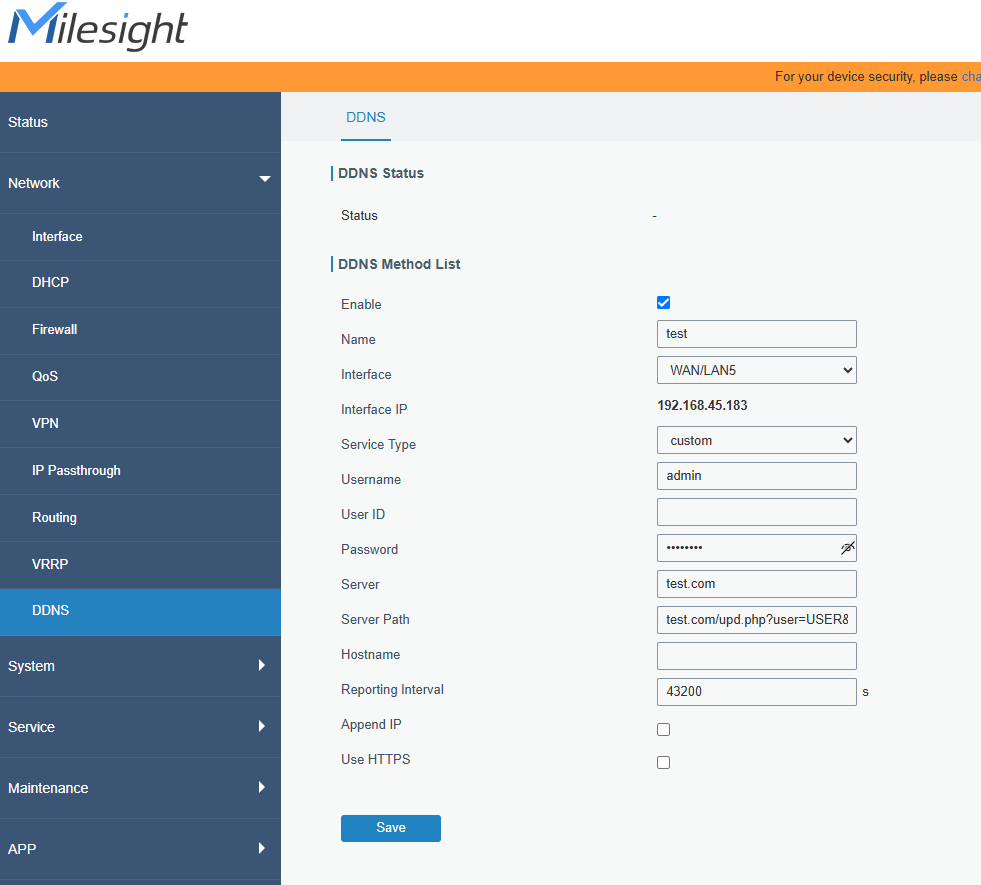 カスタムタイプのDDNSに接続する際のワイルドカードの使用方法カスタムタイプのDDNSに接続する際のワイルドカードの使用方法について説明します
カスタムタイプのDDNSに接続する際のワイルドカードの使用方法カスタムタイプのDDNSに接続する際のワイルドカードの使用方法について説明します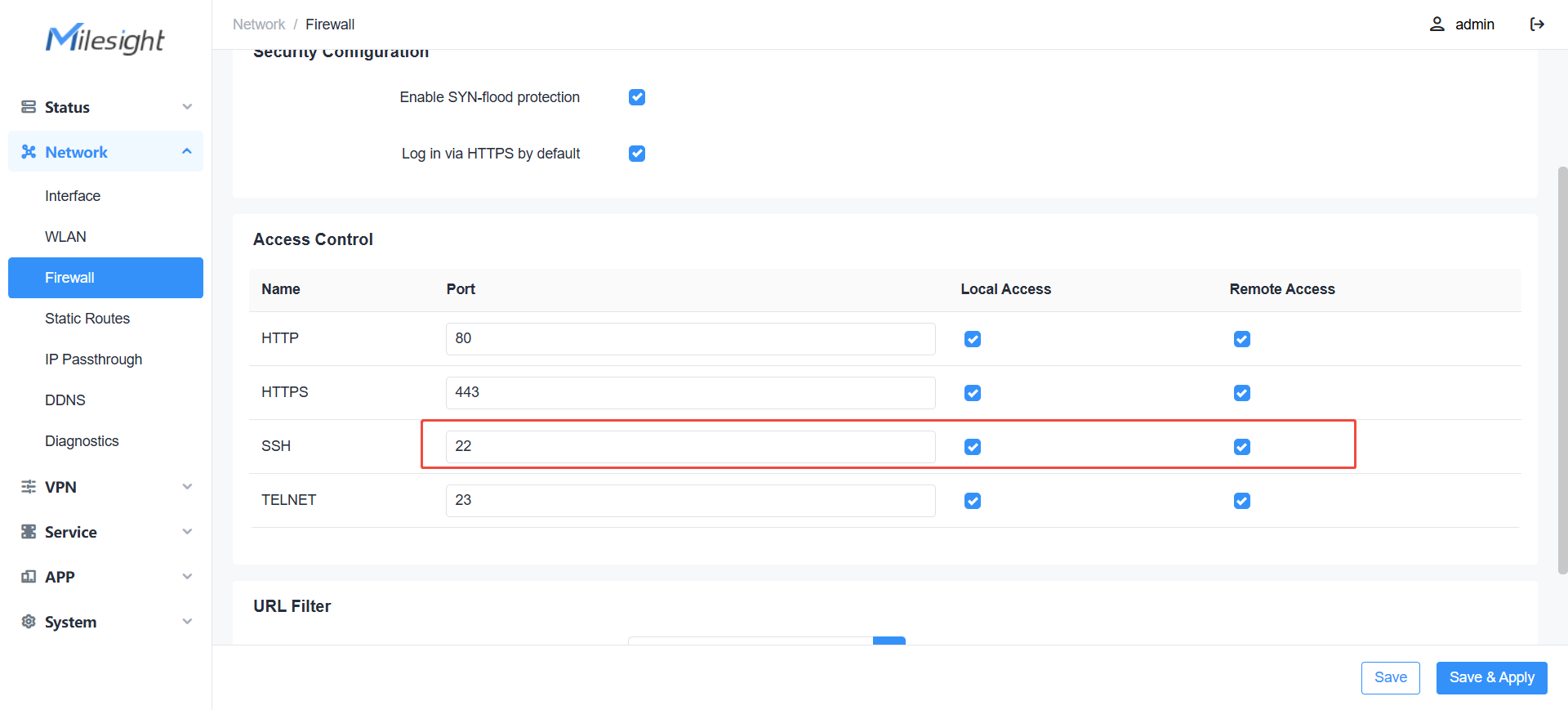 Milesightルーター(OpenCPUシステム)HTTP APIの使用方法ユーザーは下記のステップに従ってAPIを呼び出し、デバイスを直接制御・管理できます。
Milesightルーター(OpenCPUシステム)HTTP APIの使用方法ユーザーは下記のステップに従ってAPIを呼び出し、デバイスを直接制御・管理できます。 MilesightルーターでZeroTier VPNを使用する方法ZeroTierは、仮想ネットワークを構築し、ソフトウェア定義ネットワーク(SDN)サービスを提供するソリューションです。
MilesightルーターでZeroTier VPNを使用する方法ZeroTierは、仮想ネットワークを構築し、ソフトウェア定義ネットワーク(SDN)サービスを提供するソリューションです。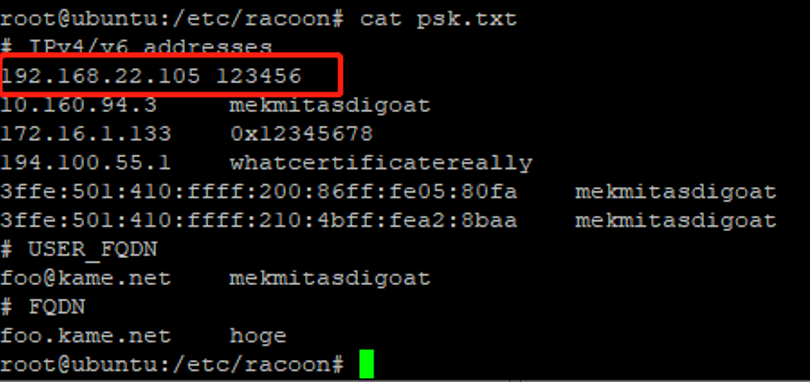 Ubuntuを使用したDMVPNのインストールと設定例DMVPNサーバーのインストール方法、およびMilesightルーターをサーバーに接続する手順を説明します。
Ubuntuを使用したDMVPNのインストールと設定例DMVPNサーバーのインストール方法、およびMilesightルーターをサーバーに接続する手順を説明します。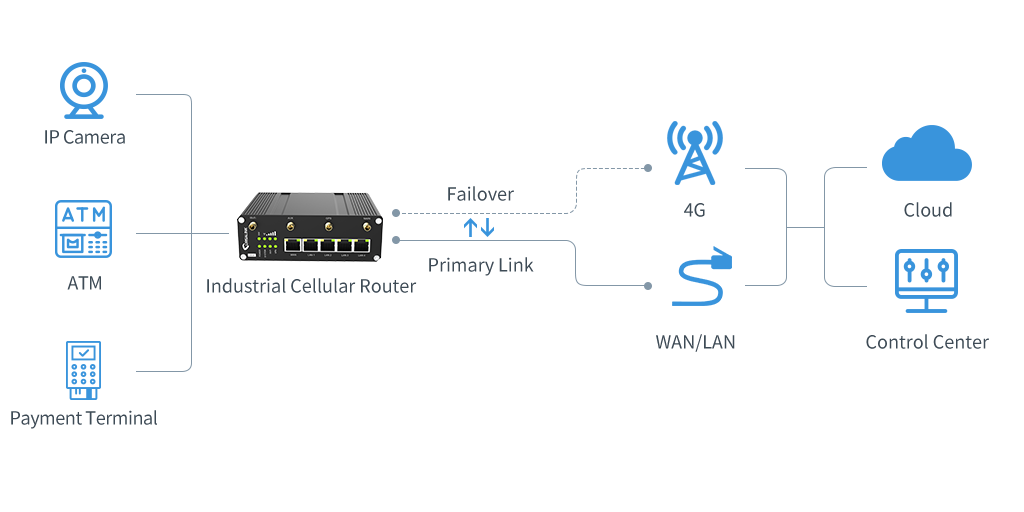 ネットワークの常時接続機能を実現する方法Ursalink 産業用セルラールーターは、リンクフェイルオーバー機能によりネットワークをスムーズに稼働させます
ネットワークの常時接続機能を実現する方法Ursalink 産業用セルラールーターは、リンクフェイルオーバー機能によりネットワークをスムーズに稼働させます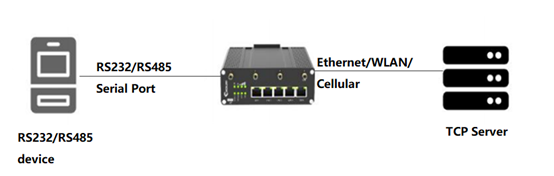 MilesightルーターでシリアルDTUトランスペアレントモードを使用する方法Milesight ルーターでシリアル DTU 透過モードを使用する方法について簡単に説明します
MilesightルーターでシリアルDTUトランスペアレントモードを使用する方法Milesight ルーターでシリアル DTU 透過モードを使用する方法について簡単に説明します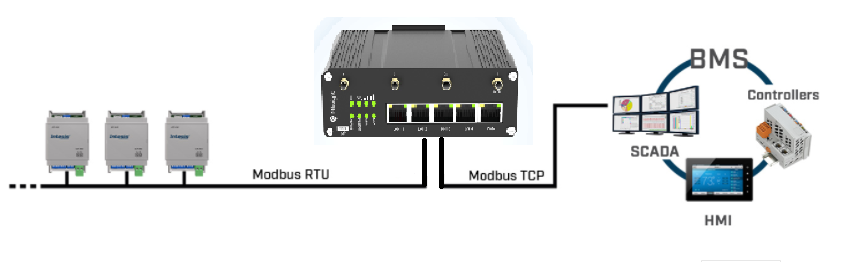 Milesight ルーターで Modbus RTU を Modbus TCP に設定する方法最もよく使用されるのは、Modbus RTU(リモートターミナルユニット)、シリアル(RS-232またはRS-485)プロトコル、またはModbus(TCP/IP)伝送制御プロトコルとインターネットプロトコルです。
Milesight ルーターで Modbus RTU を Modbus TCP に設定する方法最もよく使用されるのは、Modbus RTU(リモートターミナルユニット)、シリアル(RS-232またはRS-485)プロトコル、またはModbus(TCP/IP)伝送制御プロトコルとインターネットプロトコルです。
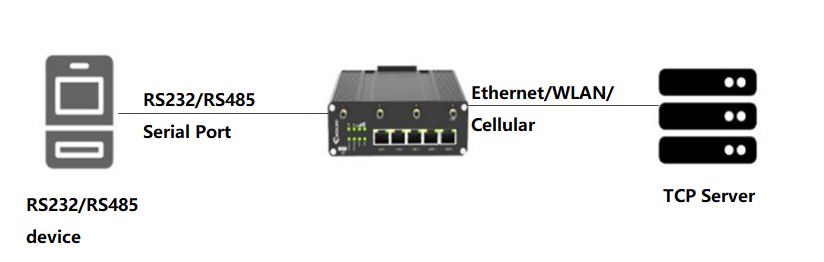 Milesight ルーターでのModbus マスター機能の使用方法Milesightルーターは、Modbus RTU/TCPマスター(クライアント)として機能し、Modbusスレーブユニットデバイス(サーバー)からデータを要求できます
Milesight ルーターでのModbus マスター機能の使用方法Milesightルーターは、Modbus RTU/TCPマスター(クライアント)として機能し、Modbusスレーブユニットデバイス(サーバー)からデータを要求できます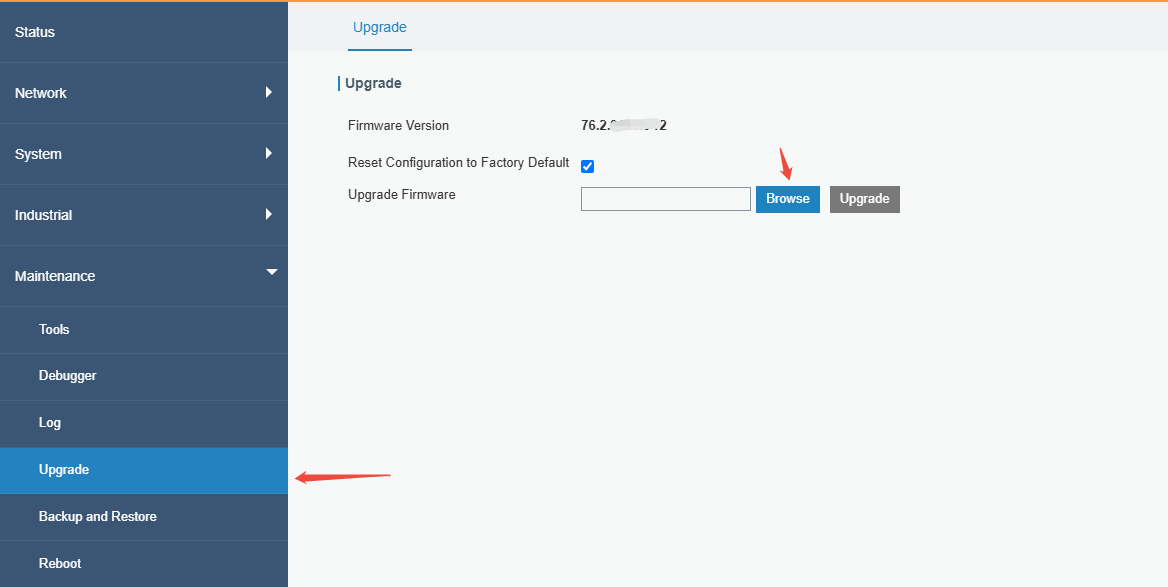 Python アプリケーションを使用して SNMP サーバーに DI/DO ステータスを書き込む方法Milesight ルーター上の Python アプリケーションを使用して、DI/DO ステータスを SNMP サーバーに書き込む方法について説明します。
Python アプリケーションを使用して SNMP サーバーに DI/DO ステータスを書き込む方法Milesight ルーター上の Python アプリケーションを使用して、DI/DO ステータスを SNMP サーバーに書き込む方法について説明します。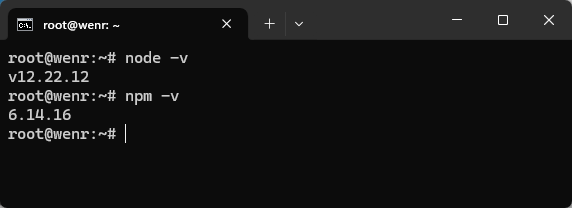 Milesight ルーターを GenieACS システムに TR-069 経由で統合する方法TR-069(Technical Report 069)は、正式名称を「CPE WAN Management Protocol」といい、ブロードバンド・フォーラムによって開発された業界標準プロトコルです
Milesight ルーターを GenieACS システムに TR-069 経由で統合する方法TR-069(Technical Report 069)は、正式名称を「CPE WAN Management Protocol」といい、ブロードバンド・フォーラムによって開発された業界標準プロトコルです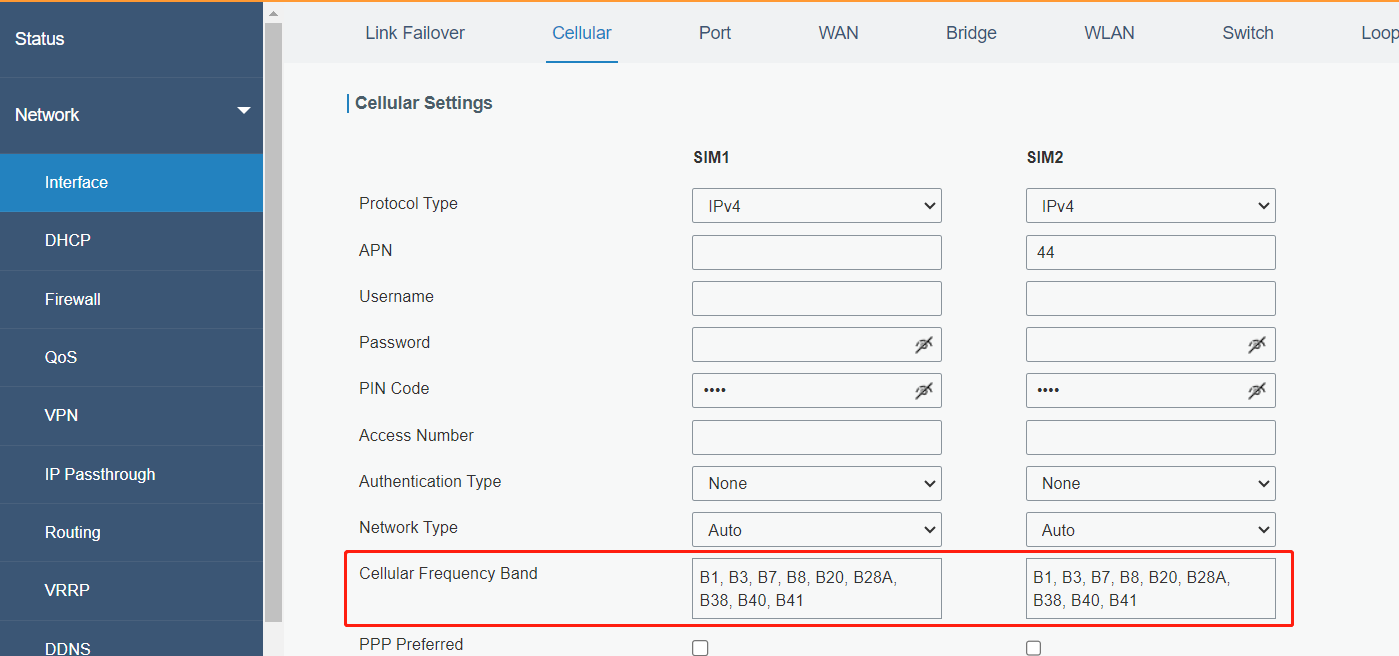 Milesightルーターのセルラー周波数帯域選択セルラーネットワークに登録する特定のセルラー周波数帯域を選択する方法について説明します
Milesightルーターのセルラー周波数帯域選択セルラーネットワークに登録する特定のセルラー周波数帯域を選択する方法について説明します Milesight UR75&UF51ルーターでDOをコントロールする方法DOの原理とDOの制御方法について説明します
Milesight UR75&UF51ルーターでDOをコントロールする方法DOの原理とDOの制御方法について説明します Milesight UR3x&UR41ルーターでDOをコントロールする方法DOの原理とDOの制御方法について説明します
Milesight UR3x&UR41ルーターでDOをコントロールする方法DOの原理とDOの制御方法について説明します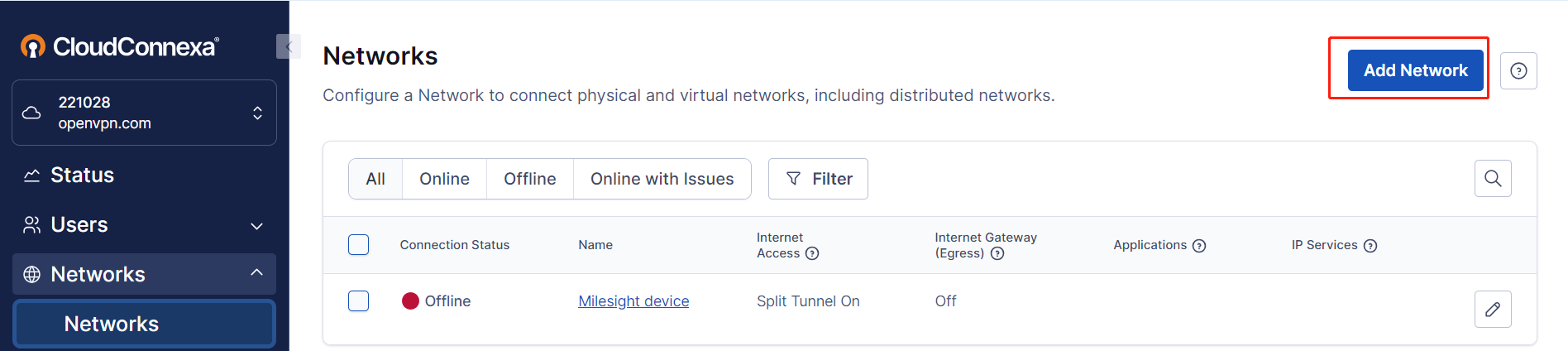 MilesightルーターをOpenVPN CloudConnexaに接続する方法CloudConnexaを例に、MilesightルーターとCPEでOpenVPNクライアントを構成する方法を説明します。
MilesightルーターをOpenVPN CloudConnexaに接続する方法CloudConnexaを例に、MilesightルーターとCPEでOpenVPNクライアントを構成する方法を説明します。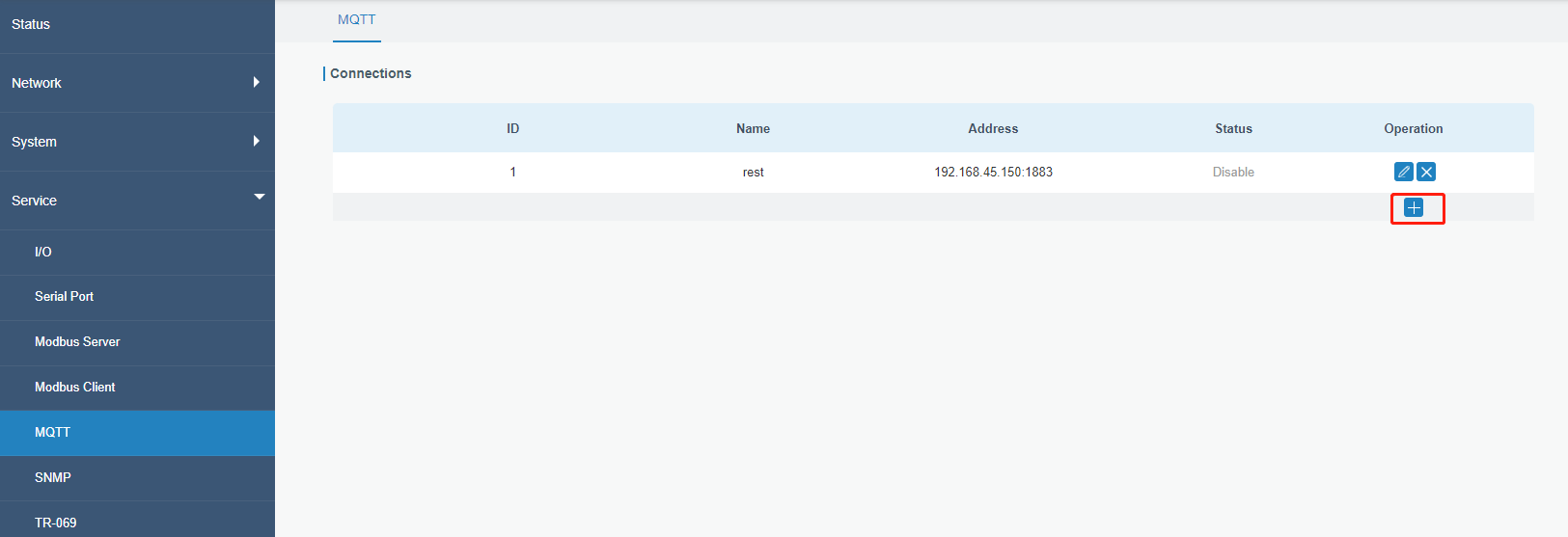 MilesightルーターのMQTTメッセージング機能MQTT クライアントとしてデータをパブリッシュするための MQTT 設定の構成方法、およびルーター情報とデータの取得方法について説明します。
MilesightルーターのMQTTメッセージング機能MQTT クライアントとしてデータをパブリッシュするための MQTT 設定の構成方法、およびルーター情報とデータの取得方法について説明します。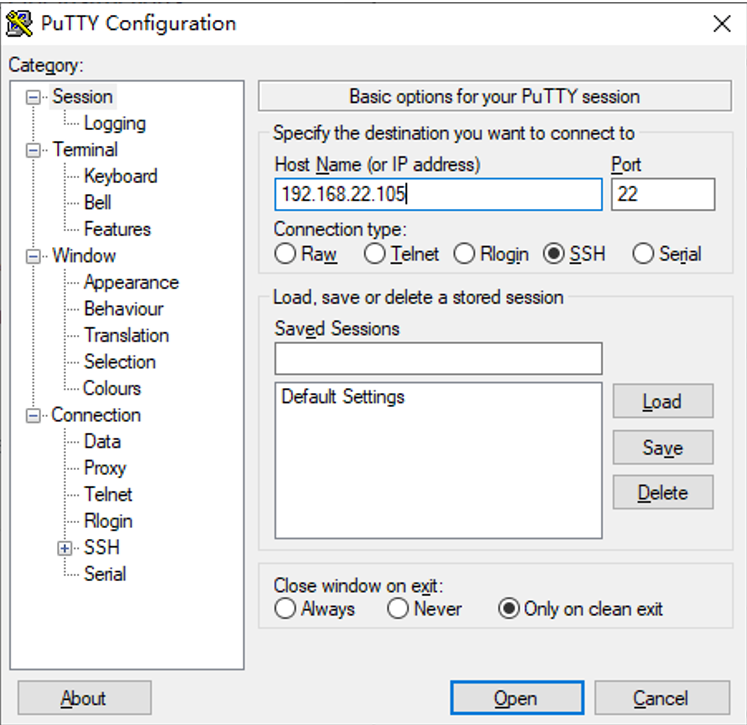 Milesight ルーターで「pip install」を実行する方法Milesight セルラー ルーターには、Python での二次開発用に組み込みコンポーネントが搭載されています。
Milesight ルーターで「pip install」を実行する方法Milesight セルラー ルーターには、Python での二次開発用に組み込みコンポーネントが搭載されています。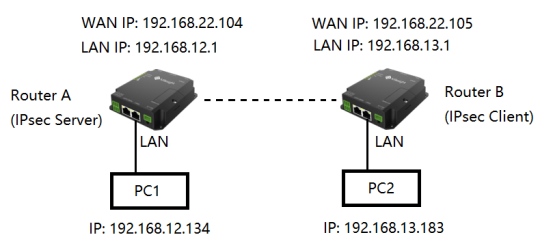 Milesightルータ間でIPsec VPNを確立する方法Milesight ルーター間で IPsec VPN を設定する方法について説明します。
Milesightルータ間でIPsec VPNを確立する方法Milesight ルーター間で IPsec VPN を設定する方法について説明します。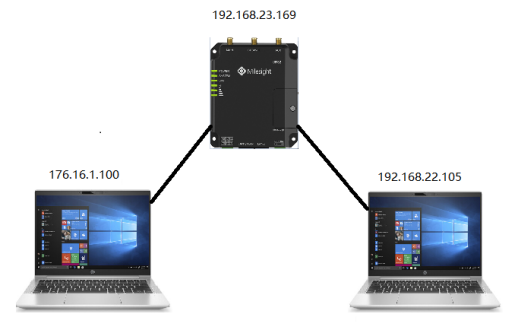 MilesightルーターでACLを設定する方法アクセス制御リスト(ACL)の設定について詳細に説明します
MilesightルーターでACLを設定する方法アクセス制御リスト(ACL)の設定について詳細に説明します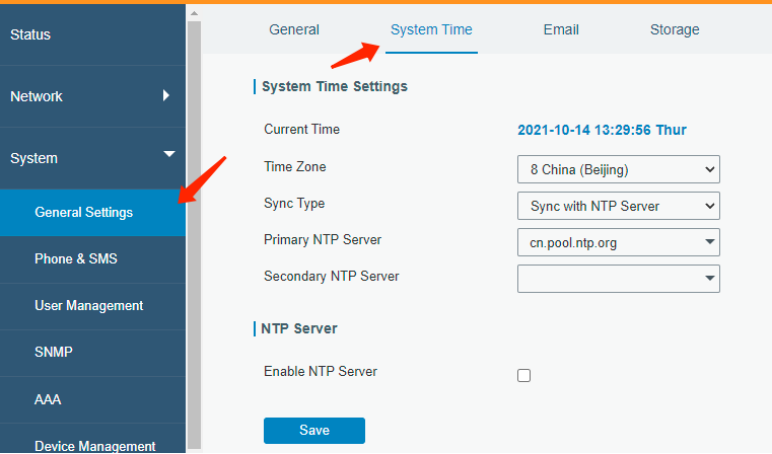 システム時刻の設定方法とNTPサーバーのセットアップNTP サーバーとの同期を例に、システム時刻の設定方法と、ルーターを NTP サーバーとして使用する方法を説明します。
システム時刻の設定方法とNTPサーバーのセットアップNTP サーバーとの同期を例に、システム時刻の設定方法と、ルーターを NTP サーバーとして使用する方法を説明します。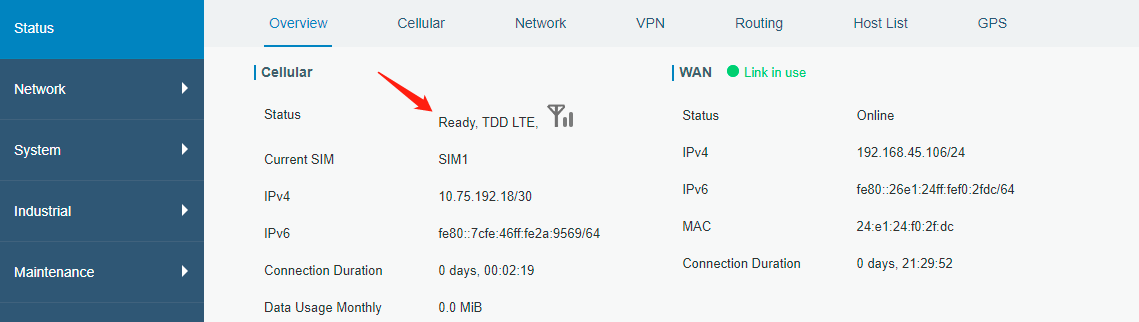 SMSの送受信と遠隔操作の方法この手順により、電話グループ1のSIM1番号のみがこのルーターを制御するためのメッセージを送信できるようになります。
SMSの送受信と遠隔操作の方法この手順により、電話グループ1のSIM1番号のみがこのルーターを制御するためのメッセージを送信できるようになります。